Das Ziel dieses Handbuchs ist es, zu zeigen, wie Nvidia-GPU-Treiber unter Kali Linux zusammen mit dem CUDA-Toolkit installiert werden.
In diesem Tutorial lernen Sie:
- So installieren Sie Nvidia-GPU-Treiber unter Kali Linux
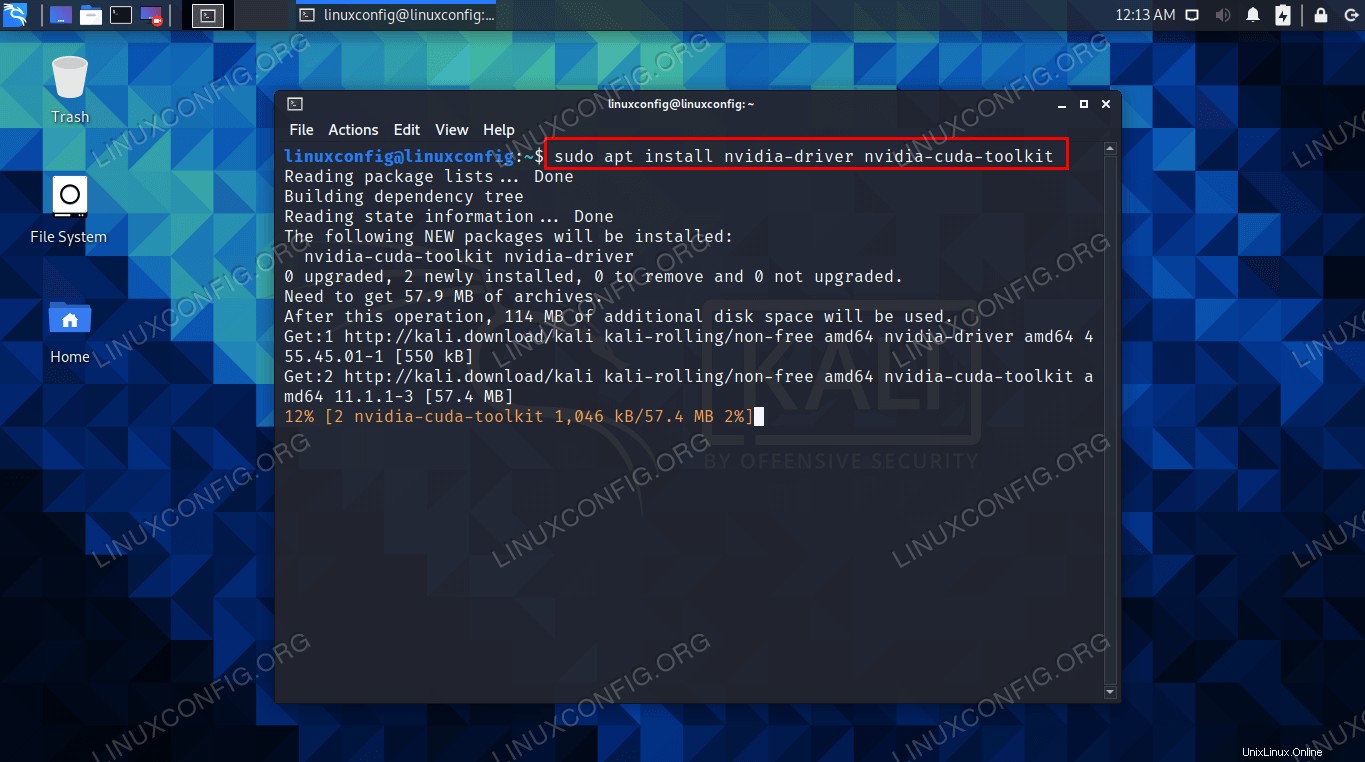 Nvidia-Treiber unter Kali Linux installieren
Nvidia-Treiber unter Kali Linux installieren | Kategorie | Anforderungen, Konventionen oder verwendete Softwareversion |
|---|---|
| System | Kali-Linux |
| Software | Nvidia-GPU-Treiber |
| Andere | Privilegierter Zugriff auf Ihr Linux-System als root oder über sudo Befehl. |
| Konventionen | # – erfordert, dass bestimmte Linux-Befehle mit Root-Rechten ausgeführt werden, entweder direkt als Root-Benutzer oder durch Verwendung von sudo Befehl$ – erfordert, dass bestimmte Linux-Befehle als normaler, nicht privilegierter Benutzer ausgeführt werden |
Installieren Sie Nvidia-GPU-Treiber auf Kali
Öffnen Sie ein Befehlszeilenterminal und befolgen Sie die nachstehenden Schritte, um die Nvidia-Treiber und das CUDA-Toolkit zu installieren. Dann gehen wir darauf ein, wie die Installation getestet und überprüft wird, ob der Treiber eingerichtet ist.
- Stellen Sie zunächst sicher, dass das System auf dem neuesten Stand ist.
$ sudo apt update $ sudo apt -y full-upgrade $ sudo apt -y autoremove $ reboot
- Stellen Sie als Nächstes fest, welche Grafikkarte Sie installiert haben, und vergewissern Sie sich, dass sie die nouveau verwendet Open-Source-Treiber.
$ lspci | grep -i vga 00:02.0 VGA compatible controller: NVIDIA Corporation GP106 [GeForce GTX 1060 6GB] (rev a1)
Um Informationen über die installierten Treiber zu erhalten, verwenden Sie
lspciBefehl erneut mit der folgenden Syntax, wobei00:02.0ersetzt wird mit Ihrer Nummer aus der vorherigen Ausgabe.$ lspci -s 00:02.0 -v ... Kernel driver in use: nouveau Kernel modules: nouveau
- Verwenden Sie als Nächstes den apt-Paketmanager, um die Treiber und das CUDA-Toolkit mit dem folgenden Befehl zu installieren.
$ sudo apt install nvidia-driver nvidia-cuda-toolkit
- Wenn der Vorgang abgeschlossen ist, starten Sie Ihren Computer neu, damit die Änderungen wirksam werden.
$ reboot
- Sie können jetzt überprüfen, ob Ihr System Nvidia-Treiber anstelle von nouveau verwendet.
$ lspci -s 00:02.0 -v ... Kernel driver in use: nvidia Kernel modules: nvidia
- Als nächstes können wir hashcat verwenden, um einen Benchmark-Test durchzuführen.
$ sudo apt install hashcat $ hashcat -b | uniq
Schlussfolgerung
In diesem Handbuch haben wir gesehen, wie Nvidia-Treiber unter Kali Linux installiert werden. Wir haben auch gelernt, wie man das CUDA-Toolkit installiert und hashcat verwendet, um einen Benchmarking-Test durchzuführen, der die Integration mit den Penetrationstest-Tools von Kali ermöglicht.